Gerçek zamanlı performans verilerini görüntülemek için uygulamanızın, gerçek zamanlı veri işlemeyle uyumlu bir Performance Monitoring SDK sürümü kullandığından emin olun. Gerçek zamanlı performans verileri hakkında daha fazla bilgi edinin.
Kontrol panelinizdeki önemli metrikleri izleme
Temel metriklerinizin nasıl bir trend izlediğini öğrenmek için bu metrikleri Performans kontrol panelinin üst kısmındaki metrik panonuza ekleyin. Haftadan haftaya gerçekleşen değişiklikleri izleyerek regresyonları hızlıca belirleyebilir veya kodunuzdaki son değişikliklerin performansı artırdığını doğrulayabilirsiniz.
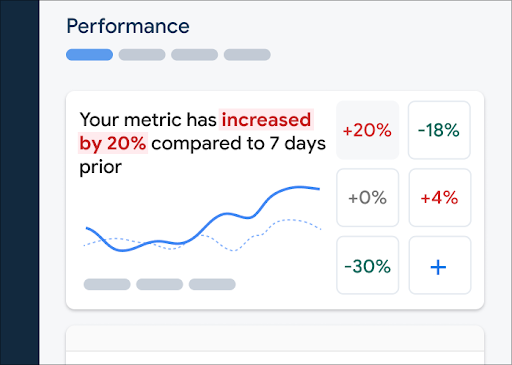 Firebase Performance Monitoring kontrol paneli" />
Firebase Performance Monitoring kontrol paneli" />
İzleyebileceğiniz bazı örnek trendler:
- Uygulama başlatmaya yeni bir engelleme API çağrısı eklediğinizden beri uygulama başlatma süresinde artış
- Tam boyutlu resimleri küçük resimler hâlinde yeniden boyutlandırma işlemini uyguladığınızdan beri ağ isteği için yanıt yükü boyutunda düşüş olması
- Bir ekosistem kesintisi sırasında üçüncü taraf API çağrısı için ağ başarı oranında düşüş
- Her öğenin ekran dışı işlenmesini optimize ettikten sonra geri dönüşüm görünümünüzdeki yavaş oluşturma karelerinde azalma.
Bir Firebase projesinin her üyesi kendi metrik panosunu yapılandırabilir. Sizin için önemli olan metrikleri takip edebilirken diğer proje üyeleri kendi panolarında tamamen farklı bir dizi önemli metriği takip edebilir.
Metrik panonuza metrik eklemek için aşağıdaki adımları uygulayın:
- Firebase konsolunda Performans kontrol paneline gidin.
- Boş bir metrik kartı tıklayın ve panonuza eklemek için mevcut bir metriği seçin.
- Daha fazla seçenek için (ör. bir metriği değiştirme veya kaldırma) doldurulmuş bir metrik kartında simgesini tıklayın.
Metrikler panosu, toplanan metrik verilerini zaman içinde hem grafik biçiminde hem de sayısal yüzde değişimi olarak gösterir.
- Her metrik kartında, seçilen zaman aralığında metriğin değerindeki yüzde değişim ve metriğin en son toplanan değeri gösterilir. Metrikler tablosunun üst kısmındaki ifade, yüzde değişimin yorumudur.
- Varsayılan olarak, metrik panosunda metriğin 90. yüzdelik değeri gösterilir. Bu değer, Android Vitals ile uyumludur. Kullanıcılarınızın farklı segmentlerinin uygulamanızı nasıl deneyimlediğini görmek istiyorsanız kontrol paneli sayfasının üst kısmındaki açılır listeden farklı bir yüzdelik dilim seçin.
- Uygulamanızın farklı sürümleri varsa bir sürümdeki metrik değerinin, başka bir sürüme ve/veya tüm sürümlerinize kıyasla nasıl bir trend izlediğini görebilirsiniz. Grafiğin altındaki açılır listelerden sürümleri seçin.
Kırmızı, yeşil ve gri renkler ne anlama geliyor?
Çoğu metriğin istenen bir trend yönü vardır. Bu nedenle, metrikler panosu, metriğin verilerinin iyi veya kötü yönde trend oluşturup oluşturmadığına dair bir yorumu göstermek için renk kullanır.
Örneğin, uygulamanız için uygulama başlatma süresini (küçük olması gereken bir değer) izlediğinizi varsayalım. Bu değer artıyorsa metrik panosunda metriğin yüzdelik değişimi kırmızı renkte gösterilir ve olası bir soruna dikkat çekilir. Ancak değer azalıyorsa veya değişmiyorsa metrikler panosunda yüzde sırasıyla yeşil veya gri renkte gösterilir.
Bir metriğin, ağ isteği için yanıt yükü boyutu gibi belirgin bir istenen trend yönü yoksa metrikler panosu, verilerin nasıl trend gösterdiğinden bağımsız olarak metriğin yüzde değişimini her zaman gri renkte gösterir.
Düz ve kesikli çizgiler ne anlama geliyor?
-
Koyu mavi düz çizgi: Uygulamanızın tüm sürümlerinde metriğin zaman içindeki değeri
Bu çizgi, uygulamanızın temel değeri olarak kabul edilebilir. -
açık yeşil düz çizgi: Uygulamanızın belirli bir sürümünde metriğin zaman içindeki değeri
Metrikler panosunda varsayılan olarak en yeni sürümün verileri gösterilir. Grafikte farklı bir sürümü görüntülemek için grafiğin altındaki ilk açılır listeyi kullanın. -
Gri düz çizgi: Uygulamanızın
başka bir sürümüne ait metriğin zaman içindeki değeri
. Metrikler panosu, varsayılan olarak ikinci bir sürüme ait verileri göstermez. Grafikte ikinci bir sürümü görüntülemek için grafiğin altındaki ikinci açılır listeyi kullanın. -
Açık mavi kesikli çizgi: Geçmişte belirli bir zamandaki tüm sürümler için metriğin değeri. Örneğin, son 7 günün grafiğini göstermeyi seçerseniz ve 30 Ağustos'un üzerine gelirseniz açık mavi kesikli çizgi, 23 Ağustos'taki tüm sürümler için metriğin değerini gösterir.
İzlemeleri ve verilerini görüntüleme
Uygulamanızla ilgili tüm izlemeleri, Performans kontrol panelinin alt kısmındaki izlemeler tablosunda görebilirsiniz. Tablo, her iz türünü uygun bir alt sekmede gruplandırır. Örneğin, tüm ağ isteği izleri Ağ istekleri alt sekmesinde listelenir.
İzleme tablosunda, her izleme için bazı önemli metriklerin değerleri ve her metrik değerinin yüzde değişimi gösterilir. Bu değerler, Kontrol Paneli sekmesinin üst kısmında ayarlanan yüzdelik dilim ve zaman aralığı seçimlerine göre hesaplanır. Aşağıda bazı örnekler verilmiştir:
- %90 yüzdelik dilimini ve Son 7 gün zaman aralığını seçerseniz metrik değeri, en son günden toplanan verilerin 90. yüzdelik dilimi olur ve yüzdelik değişim, 7 gün öncesinden bu yana gerçekleşen değişim olur.
- Ardından zaman aralığını Son 24 saat olarak değiştirirseniz metriğin değeri, en son saatte toplanan verilerin ortalaması olur ve yüzde değişim, 24 saat öncesinden bu yana gerçekleşen değişim olur.
Her alt sekmedeki izleme listesini metriğin değerine veya belirli bir metriğin yüzdelik değişimine göre sıralayabilirsiniz. Bu sayede uygulamanızdaki olası sorunları hızlıca belirleyebilirsiniz.
Belirli bir izlemeyle ilgili tüm metrikleri ve verileri görüntülemek için izlemeler tablosunda izleme adını tıklayın. Bu sayfanın aşağıdaki bölümlerinde daha ayrıntılı bilgi verilmektedir.
Belirli bir izle ilgili daha fazla veri görüntüleme
Performance Monitoring, Firebase konsolunda metrik değişikliklerini vurgulayan bir sorun giderme sayfası sunar. Bu sayede performans sorunlarını hızlıca ele alıp uygulamalarınız ve kullanıcılarınız üzerindeki etkisini en aza indirmeniz kolaylaşır. Olası performans sorunları hakkında bilgi edinirken sorun giderme sayfasını kullanabilirsiniz. Örneğin, aşağıdaki senaryolarda:
- Kontrol panelinde alakalı metrikleri seçtiğinizde büyük bir fark olduğunu fark edersiniz.
- İzlemeler tablosunda, en büyük farkları en üstte gösterecek şekilde sıralama yaptığınızda önemli bir yüzde değişikliği görürsünüz.
- Performans sorunuyla ilgili bir e-posta uyarısı alırsınız.
Sorun giderme sayfasına aşağıdaki şekillerde erişebilirsiniz:
- Metrik kontrol panelinde Metrik ayrıntılarını görüntüle düğmesini tıklayın.
- Herhangi bir metrik kartında
=> Ayrıntıları göster 'i seçin. Sorun giderme sayfasında, seçtiğiniz metrikle ilgili bilgiler gösterilir. - İzlemeler tablosunda bir izleme adını veya bu izlemeyle ilişkili satırdaki herhangi bir metrik değerini tıklayın.
- E-posta uyarısında Hemen incele'yi tıklayın.
İz tablosunda bir iz adını tıkladığınızda ilgilendiğiniz metrikleri ayrıntılı olarak inceleyebilirsiniz. Verileri özelliğe göre filtrelemek için
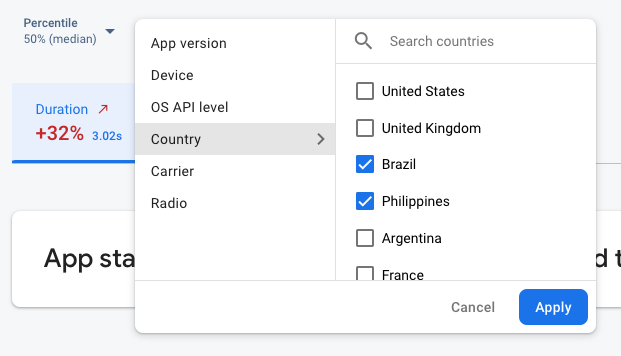 Firebase Performance Monitoring verileri özelliğe göre filtreleniyor" />
Firebase Performance Monitoring verileri özelliğe göre filtreleniyor" />
- Geçmiş bir sürüm veya en son sürümünüzle ilgili verileri görüntülemek için Uygulama sürümü'ne göre filtreleme
- Eski cihazların uygulamanızı nasıl işlediğini öğrenmek için Cihaz'a göre filtreleyin.
- Veritabanı konumunuzun belirli bir bölgeyi etkilemediğinden emin olmak için Ülke'ye göre filtreleme
Bir iz için toplanan tüm metrikleri görüntüleme
Bir izi tıkladıktan sonra ilgilendiğiniz metrikleri ayrıntılı olarak inceleyebilirsiniz:
- Ağ isteği izleri: Kullanılabilir metrik sekmeleri yanıt süresi, yanıt yükü boyutu, istek yükü boyutu ve başarı oranı'dır.
- Uygulama başlangıcı, uygulama ön planda, uygulama arka planda ve özel kod izleri: Süre metrik sekmesi her zaman kullanılabilir (bu tür izler için varsayılan metriktir). Özel kod izlerinde, izlemeye özel metrikler eklediyseniz bu metrik sekmeleri de gösterilir.
- Ekran oluşturma izleri: Kullanılabilir metrik sekmeleri Yavaş oluşturma ve Donmuş kareler'dir.
Seçilen metriğin performans özetini metrik sekmelerinin hemen altında bulabilirsiniz. Bu raporda, metriğin zaman içindeki trendinin tek cümlelik bir özeti ve verilerin seçilen tarih aralığındaki dağılımını görselleştiren bir grafik yer alır.
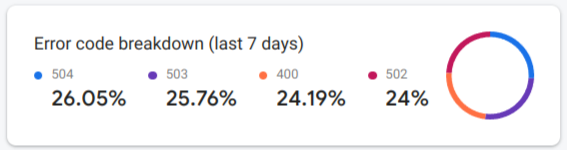 Firebase Performance Monitoring hata kodu dökümü" />
Firebase Performance Monitoring hata kodu dökümü" />
Örneğin, seçilen metrik ağ başarı oranı ise grafikte tüm hata kodlarının ve tüm hata yanıtları arasındaki yüzdelerinin (Firebase konsolunda hariç tutulan hata kodları dahil) dökümü gösterilir.
Veriler hakkında ayrıntılı bilgi görüntüleme
Verileri özelliğe göre filtreleyip segmentlere ayırabilir veya uygulama kullanımı oturumu bağlamında görüntülemek için tıklayabilirsiniz.
Örneğin, son ağ yanıt sürenizin neden yavaş olduğunu ve bir ülkenin performansı etkileyip etkilemediğini anlamak için aşağıdaki adımları uygulayın:
- Özellikler açılır listesinden Ülke'yi seçin.
- Ağ yanıt süreleriniz üzerinde en büyük etkiye sahip olan ülkeleri görmek için tablodaki verileri en son değere göre sıralayın.
- Grafikte göstermek için en büyük son değerlere sahip ülkeleri seçin. Ardından, imlecinizi grafikteki zaman çizelgesinin üzerine getirerek bu ülkelerde ağ yanıt sürelerinin ne zaman yavaşladığını öğrenin.
- Belirli ülkelerdeki ağ yanıt süresi sorunlarının temel nedenlerini daha ayrıntılı bir şekilde incelemek için bu ülkelerle ilgili filtreler ekleyin ve diğer özellikler (ör. radyo türleri ve cihazlar) genelinde incelemeye devam edin.
Kullanıcı oturumları hakkında daha fazla ayrıntı görüntüleme
Performance Monitoring ayrıca, uygulamanızın ön planda olduğu zaman aralıkları olan kullanıcı oturumlarıyla ilgili raporlar da sağlar. Bu raporlar belirli bir izleme ile ilişkilendirilir ve izlemeyi, aynı oturum sırasında Performance Monitoring tarafından toplanan diğer izlemelerin zaman çizelgesi bağlamında sunar.
Örneğin, özel kod izlemelerinizi başladıkları sırayla (bireysel süreleriyle birlikte) görebilir ve aynı anda gerçekleşen tüm ağ isteği izlemelerini de görüntüleyebilirsiniz.
Konsolda, bu kullanıcı oturumlarının rastgele bir örneği gösterilir. Bu özellik, Apple ve Android uygulamalarında ve ekran oluşturma izleri hariç tüm iz türlerinde kullanılabilir.
Kullanıcı oturumu hakkında görüntüleyebileceğiniz diğer verilerden bazıları şunlardır:
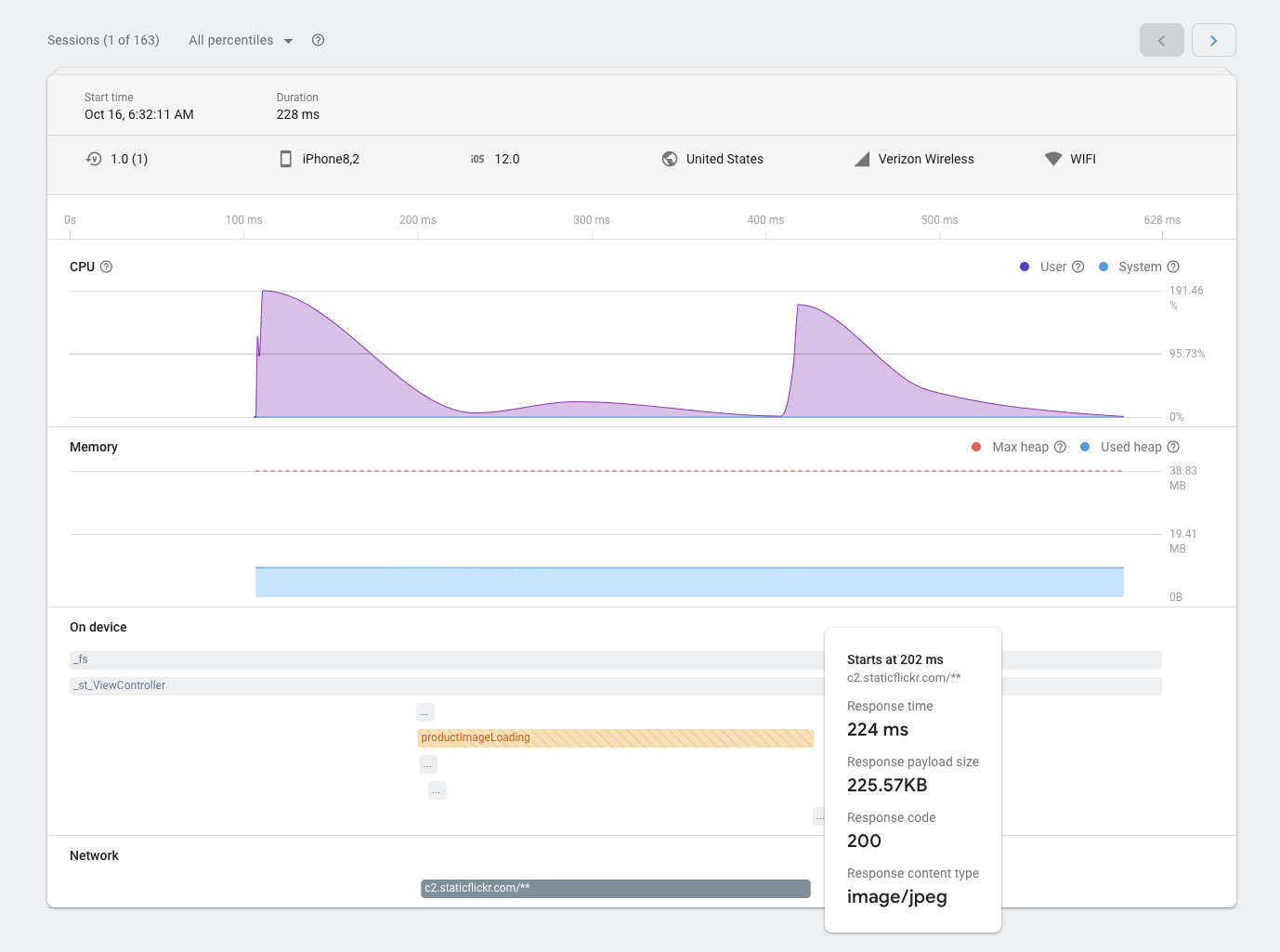 Firebase Performance Monitoring oturumları sayfası" />
Firebase Performance Monitoring oturumları sayfası" />
- İzleme hakkında bilgiler: Başlangıç zamanı, bitiş zamanı, özellikler (ör. cihaz ve ülke) ve bu tür izleme için geçerli olan tüm metrikler (ör. özel kod izleme için süre veya ağ isteği izleme için yanıt süresi) dahil olmak üzere söz konusu oturumun izlemesiyle ilgili ayrıntılı bilgiler.
- CPU: Uygulamanızın oturum sırasında ne kadar kullanıcı süresi ve sistem süresi kullandığı
- Bellek: Oturum sırasında uygulamanızın kullandığı yığın belleği miktarı
Oturum verilerini görüntüleme
- Firebase konsolunda Performans kontrol paneline gidin, izler tablosuna gidin ve ilgilendiğiniz iz için uygun alt sekmeyi tıklayın.
- Kullanılabilir tüm metriklerini görüntülemek için tablodaki izleme adını tıklayın.
- Belirtilen izlemeyle ilgili oturum verilerini görüntülemek için Tüm oturumları görüntüle'yi tıklayın.
- Seçilen metriğin bir özellik değeriyle ilişkili oturumları görüntülemek için imlecinizi istediğiniz satırın üzerine getirin ve bu satırın en sağdaki sütununda görünen Oturumlar metnini tıklayın.
 Oturumlara bağlantı içeren Firebase Performance Monitoring izi" />
Oturumlara bağlantı içeren Firebase Performance Monitoring izi" />
Oturumları yüzdelik dilime göre filtreleme
Oturumlar, her metrik için yüzdelik dilimlere dağıtılır. Daha düşük yüzdelik dilim aralıklarındaki oturumlar, daha yüksek yüzdelik dilim aralıklarındaki oturumlara kıyasla metrik için daha düşük bir değere sahiptir.
Kullanılabilir oturumları yüzdelik dilime göre filtrelemek için oturum ayrıntılarının üzerindeki yüzdelik dilimler açılır listesini kullanın veya grafik tutma yerlerini sürükleyin.
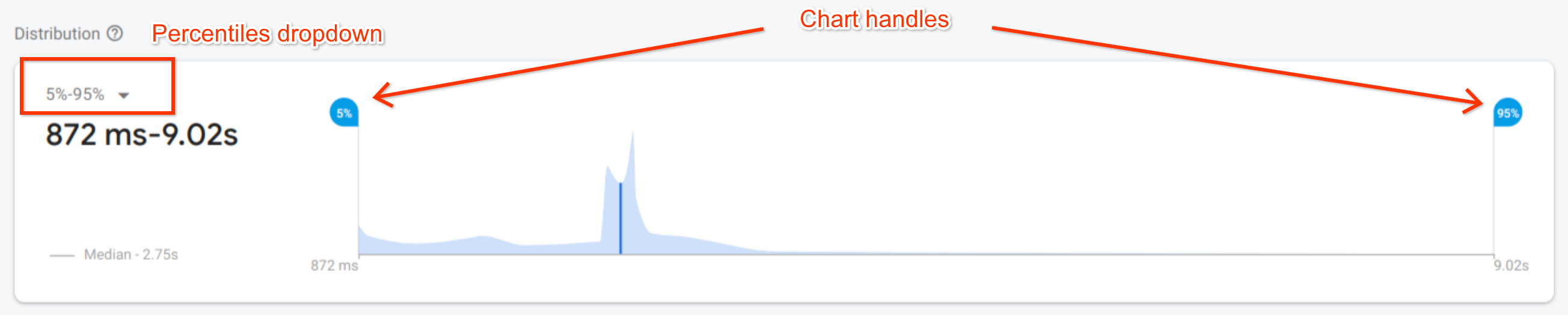 Firebase Performance Monitoring oturumları sayfası" />
Firebase Performance Monitoring oturumları sayfası" />

